เครือข่ายไร้สายในปัจจุบันมีน้ำหนักเพิ่มขึ้นมากเมื่อเทียบกับสายเคเบิล ในช่วงไม่กี่ปีที่ผ่านมามีการเพิ่มจำนวนอุปกรณ์ที่เชื่อมต่อกับเครือข่ายโดยไม่ใช้สายเคเบิลและนี่เป็นผลมาจากการปรับปรุงเครือข่ายประเภทนี้ด้วย มีมาตรฐานมากมายที่อยู่เบื้องหลังทั้งหมดนี้และพวกเขาทำหน้าที่ในการใช้บริการและเครื่องมือต่างๆที่มีให้ ในบทความนี้เราจะพูดถึงสิ่งที่เป็น วม or มัลติมีเดีย Wi-Fi .
WMM หรือ Wi-Fi Multimedia คืออะไร
วม ย่อมาจาก Wi-Fi Multimedia ได้รับการรับรองโดย Wi-Fi Alliance และเป็นไปตามมาตรฐาน IEEE 802.11e มีอยู่ในสิ่งที่เรียกว่า 802.11 N หรือเรียกอีกอย่างว่า อินเตอร์เน็ตไร้สาย 4. มีจุดมุ่งหมายในการปรับปรุงมาตรฐานไร้สายก่อนหน้านี้จึงให้ความเร็วที่ดีขึ้นและเสถียรภาพที่มากขึ้น

มีหน้าที่ในการจัดหาพื้นฐาน คุณภาพของการบริการ (QoS) สำหรับเครือข่ายประเภทนี้ เป้าหมายคือการส่งมอบประสิทธิภาพเครือข่ายที่ยอดเยี่ยม WMM ช่วยให้สามารถจัดลำดับความสำคัญของการรับส่งข้อมูลผ่านหมวดหมู่ AC ที่แตกต่างกันสี่ประเภทเช่น AC_VO (เสียง) AC_VI (วิดีโอ) AC_BE และ AC_BK
สิ่งนี้มีประโยชน์มากในการใช้แอพพลิเคชั่นบางอย่างที่จำเป็นต้องมีไฟล์ การเชื่อมต่อที่ดี เพื่อเปล่งเสียงและเสียง ตัวอย่างเช่นเรากำลังพูดถึงโปรแกรมส่งข้อความ VoIP หรือโปรแกรมที่ใช้ในการโทรวิดีโอ เรารู้แล้วว่านี่เป็นสิ่งที่มีอยู่มากขึ้นในแต่ละวันดังนั้นเราต้องแน่ใจว่าได้ใช้เราเตอร์ที่สามารถให้ประสิทธิภาพที่ดีที่สุด
หากเรา เราเตอร์ ไม่มี WMM หรือไม่ได้เปิดใช้งานเราอาจมีปัญหาด้านความเร็วและความเสถียรซึ่งจะส่งผลต่อการใช้โปรแกรมประเภทนี้ที่เรากล่าวถึง ซึ่งอาจทำให้การเชื่อมต่อช้าลงและทำให้เกิดการขัดข้องอย่างต่อเนื่องโดยเฉพาะเมื่อเครือข่ายของเราอิ่มตัวหรือมีการเชื่อมต่อที่ จำกัด

รับรองการประหยัดพลังงาน
ควรสังเกตด้วยว่า WMM หรือ Wi-Fi Multimedia ได้รับการรับรองจาก Wi-Fi Alliance ด้วยการประหยัดพลังงาน สิ่งนี้เรียกว่า Power Save และใช้กลไก 802.11e เพื่อประหยัดพลังงาน
สิ่งนี้สำคัญมากสำหรับ อุปกรณ์ที่ใช้แบตเตอรี่ . ตัวอย่างเช่นเราสามารถนึกถึงแล็ปท็อปหรืออุปกรณ์เคลื่อนที่ การเชื่อมต่อไร้สายอาจส่งผลต่อความเป็นอิสระและลดเวลาในการทำงานได้อย่างมากโดยไม่ต้องชาร์จอีกครั้ง
ด้วยมาตรฐานนี้เราจะสามารถประหยัดพลังงานและยืดเวลาที่มีให้สำหรับอุปกรณ์โดยไม่จำเป็นต้องชาร์จ การรับรองนี้จะระบุว่าผลิตภัณฑ์นี้ออกแบบมาเป็นพิเศษเพื่อประหยัดพลังงานเมื่อเราเชื่อมต่อกับ Wi-Fi
เปิดใช้งาน WMM บนเราเตอร์
เราเตอร์สมัยใหม่ได้รับการรับรองด้วย WiFi N ซึ่งหมายความว่าโดยปกติแล้วเป็นเรื่องปกติที่พวกเขาจะเปิดใช้ฟังก์ชันนี้ เป็นสิ่งสำคัญที่จะต้องเป็นเช่นนี้เนื่องจากไม่เช่นนั้นเราจะมีประสิทธิภาพที่แย่ลงซึ่งอาจส่งผลต่ออุปกรณ์ที่เราเชื่อมต่อและแอปพลิเคชันบางอย่าง
ในบทความนี้เราทำการทดสอบกับเราเตอร์ต่างๆเพื่อตรวจสอบไฟล์ ซิงค์ และ การถ่ายโอนไฟล์ ความเร็ว . ควรสังเกตว่าหากไม่ได้เปิดใช้งานฟังก์ชันนี้การซิงโครไนซ์จะถูก จำกัด ไว้ที่ 54 Mbps เราไม่สามารถใช้ประโยชน์จากความเร็วที่เกินขีด จำกัด นั้นได้
ในการทดสอบเราใช้ไฟล์ ทีพีลิงค์ TL-WN821N . ในกรณีนี้เมื่อเปิดใช้งานฟังก์ชัน WMM ความเร็วในการซิงค์จะถึง 300 Mbps และการถ่ายโอนไฟล์เกิน 6 MB / s ในทางกลับกันเราเตอร์เดียวกันที่ไม่ได้เปิดใช้งานฟังก์ชั่นนี้ไม่เกินการซิงโครไนซ์ 54 Mbps นอกเหนือจากการถ่ายโอนไฟล์ 1 MB / s โดยมีการอัปโหลดและดาวน์โหลดที่ไม่เสถียร
เกิดสิ่งที่คล้ายกันกับไฟล์ อินเทล 4965AGN อะแดปเตอร์ เมื่อเปิดใช้งานฟังก์ชั่น WMM จะทำให้เกิดการซิงโครไนซ์ 130 Mbps และการถ่ายโอนไฟล์ 10.2 MB / s ในขณะที่ไม่ได้เปิดใช้งานคุณสมบัตินี้จะ จำกัด การถ่ายโอนไฟล์ที่ 2.5 MB / s แม้ว่าจะเสถียรโดยไม่มีการอัพและดาวน์
ด้วย อแด็ปเตอร์ Wi-Fi Intel 5100AGN นอกจากนี้เรายังสามารถเห็นการลดลงอย่างมาก ในกรณีนี้จะเปลี่ยนจากการซิงโครไนซ์ 150 Mbps และโอนไฟล์ 13 MB / s เป็น 54 Mbps และ 1 MB / s ตามลำดับ
ไปยัง เปิดใช้งานฟังก์ชัน WMM เราจะต้องเข้าถึงเราเตอร์ แน่นอนตามที่เราได้ระบุไว้เป็นเรื่องปกติที่จะเปิดใช้งานอยู่แล้วเว้นแต่เราจะเปลี่ยนการกำหนดค่าของอุปกรณ์ ในการดำเนินการนี้เราต้องป้อนผ่าน 192.168.1.1 (หรือเกตเวย์ที่เกี่ยวข้อง) ไปที่ตัวเลือกขั้นสูง (อาจแตกต่างกันไปขึ้นอยู่กับรุ่น) Wi-Fi / Wireless และค้นหาฟังก์ชัน WMM
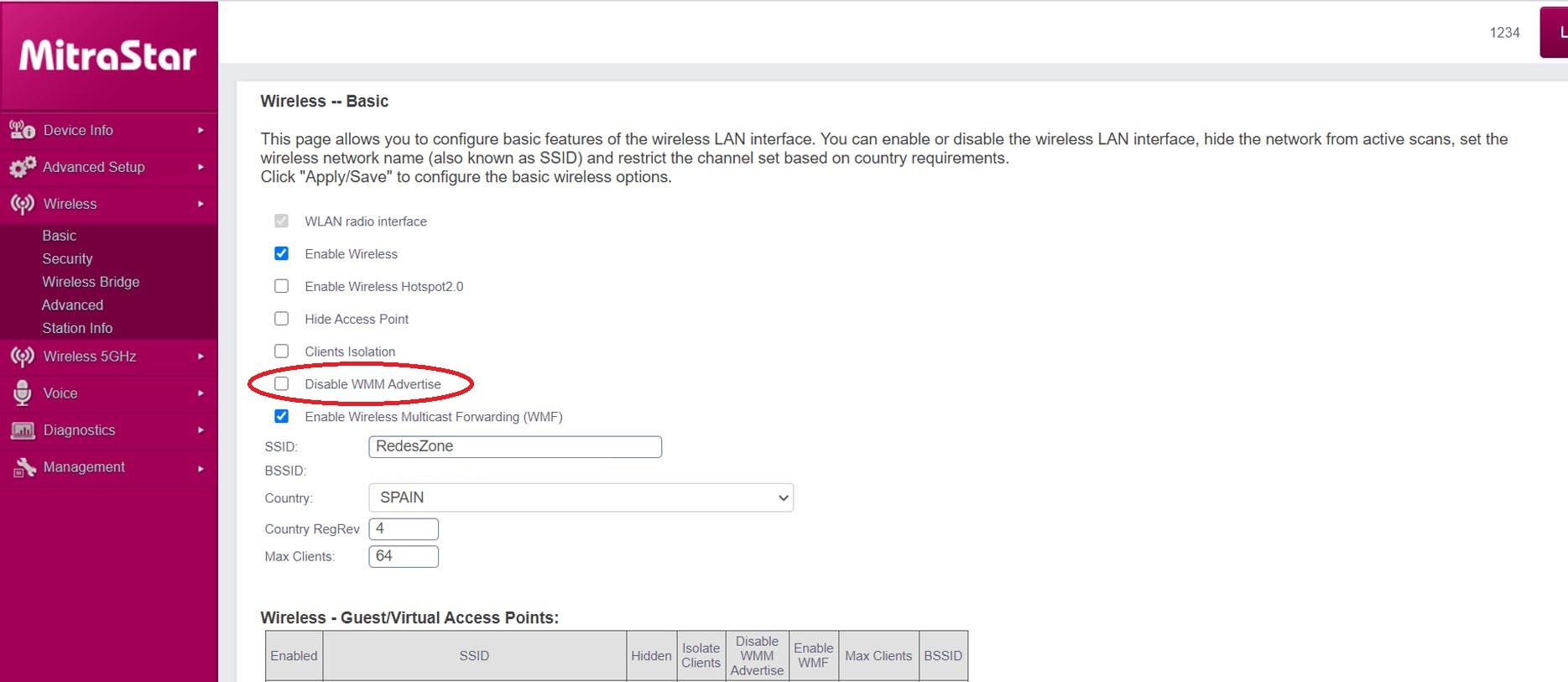
ในกรณีที่เราเห็นว่าไม่ได้เปิดใช้งานเราต้องเปิดใช้งาน มิฉะนั้นตามที่เราได้เห็นในบทความเราจะมีข้อ จำกัด มากมายและเราจะไม่ได้รับประสิทธิภาพที่ดีเมื่อท่องอินเทอร์เน็ตและโดยเฉพาะอย่างยิ่งการเชื่อมต่ออุปกรณ์ของเรา
